
Satura rādītājs:
- Autors John Day [email protected].
- Public 2024-01-30 10:54.
- Pēdējoreiz modificēts 2025-01-23 14:59.

Ievads
Šodien mēs izveidosim RFID drošības sistēmu. Tas darbosies kā drošības sistēma, tāpēc, kad RFID birka vai karte ir tuvu, LCD 1602. tiks parādīts ziņojums. Šī projekta mērķis ir simulēt, kā darbojas RFID durvju slēdzenes. Tātad tas darbosies, ja RFID birka vai karte atrodas RFID lasītāja tuvumā, tā atklās karti vai tagu un parādīs ziņojumu LCD.
Aprīkojums
- RFID RC522 lasītājs
- Raspberry Pi 3
- Maizes dēlis
- Jumper vadi
- LCD 1602
- T-kurpnieks
Tagad sāksim!
1. darbība: RFID RC522 un LCD 1602 montāža
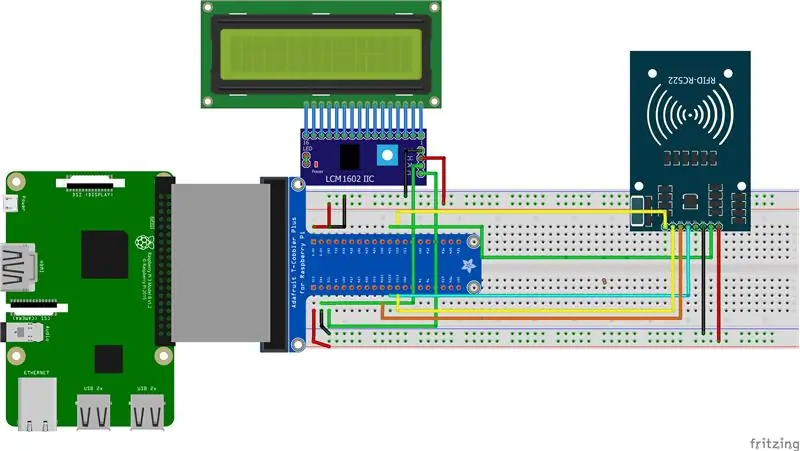
Tātad, tagad mēs pievienosim LCD un RFID maizei. Zemāk ir attēls ar tapas skaitļa diagrammu. Tas ir arī rakstiski cilvēkiem, kuriem nav nepieciešami attēli. Savā RFID RC522 jūs pamanīsit, ka tajā ir 8 iespējamie savienojumi, tie ir SDA (sērijas datu signāls), SCK (sērijas pulkstenis), MOSI (Master Out Slave In), MISO (Master In Slave Out), IRQ (pārtraukums) Pieprasījums), GND (zemes jauda), RST (atiestatīšanas shēma) un 3.3v (3.3 V barošanas ievade). Mums tas viss, izņemot IRQ, būs jāpievieno mūsu Raspberry Pi GPIO tapām.
Jūs varat tos savienot tieši ar GPIO tapām vai, kā mēs to darījām šajā apmācībā, pievienojiet RFID RC522 mūsu maizes plāksnei un pēc tam vadu no mūsu Raspberry Pi GPIO tapām.
Savu RFID RC522 vadu savienošana ar Raspberry Pi ir diezgan vienkārša, tāpēc jums ir jāpievieno tikai 7 GPIO tapas tieši RFID lasītājam. Izpildiet zemāk esošo tabulu un iepazīstieties ar mūsu GPIO rokasgrāmatu, lai redzētu to GPIO tapu pozīcijas, kurām ir nepieciešams savienot RC522.
SDA savienojas ar 24. tapu.
SCK savienojas ar 23. tapu.
MOSI savienojas ar tapu 19.
MISO savienojas ar 21. tapu.
GND savienojas ar 6. tapu.
RST savienojas ar 22. tapu.
3.3v savienojas ar 1.tapu.
Kad esat pabeidzis elektroinstalāciju, mēs varam nokļūt jautrajā daļā, kodējot! Ejam
2. darbība: RFID iestatīšana
Lai RFID darbotos, mums ir jālejupielādē daži krātuves no GitHub, izmantojot Raspberry Pi termināli. Tātad, vispirms dodiet avenēm sulu, lai tā varētu ieslēgties.
Atveriet termināli un ierakstiet šo:
sudo raspi-config
2. Šī komanda parādīs citu ekrānu un no turienes dodieties uz saskarnes opcijām un pēc tam pārejiet uz P4 SPI, lai iespējotu šo opciju.
3. Atgriezieties terminālī un ierakstiet šo:
sudo atsāknēšana
Mēs to darām, lai SPI varētu pareizi iespējot.
4. Kad Raspberry Pi ir restartēts, atveriet termināli un ierakstiet:
lsmod | grep spi
Mums tas jādara, lai pārbaudītu, vai SPI ir pareizi iespējots. Tātad, ja redzat spi_bcm2835, jūsu RFID reģistrē Raspberry Pi, un tagad varat pāriet, lai iestatītu LCD 1602
Traucējummeklēšana
Ja kādu iemeslu dēļ SPI nav aktivizēts, veiciet šīs darbības, lai SPI sāktu darboties.
7. Ja kāda iemesla dēļ SPI modulis nav aktivizēts, mēs varam rediģēt sāknēšanas konfigurācijas failu manuāli, izpildot šādu komandu mūsu Raspberry Pi.
sudo nano /boot/config.txt
8. Konfigurācijas failā izmantojiet Ctrl + W, lai atrastu “dtparam = spi = on”. Ja esat to atradis, pārbaudiet, vai priekšā nav #. Ja ir, noņemiet to, jo tas komentē aktivizācijas līniju. Ja rindu vispār nevarat atrast, vienkārši pievienojiet faila apakšdaļai “dtparam = spi = on”.
Kad esat veicis izmaiņas, varat nospiest Ctrl + X, pēc tam nospiediet Y un pēc tam Enter, lai saglabātu izmaiņas. Tagad varat turpināt no 5. darbības, pārstartējot Raspberry Pi, pēc tam pārbaudot, vai modulis ir iespējots.
Tātad, tagad mēs esam pabeiguši RFID un pāriesim uz LCD 1602!
3. darbība: LCD ekrāna iestatīšana 1602
Tātad, lai LCD parādītu burtus, mums ir jālejupielādē krātuve, kā arī jālejupielādē dažas citas lietas.
1. Atveriet termināli un ierakstiet šo, lai instalētu LCD krātuvi:
git klons
2. Lai pārbaudītu, vai repozitorijs ir pareizi instalēts, terminālī jāievada šī funkcija:
ls
Ja redzat mapi ar nosaukumu lcd, repozitorijs ir veiksmīgi instalēts.
3. Tagad mums ir jāmaina direktorijs, mēs to varam izdarīt, ierakstot šo funkciju:
cd lcd
4. Visbeidzot, mums ir jāizveido jauns python fails, tāpēc izveidojiet jaunu python 3 failu un saglabājiet to jaunajā mapē un nosauciet to par Security.py.
5. Pēc tam ierakstiet šo kodu failā un saglabājiet to.
#!/usr/bin/env python
importēt RPi. GPIO kā GPIO
importēt MFRC522 importa signāla importēšanas laiku importēt lcddriver
turpināt_lasīšanu = Taisnība
displejs = lcddriver.lcd ()
# Uzņemiet SIGINT tīrīšanai, kad skripts tiek pārtraukts
def end_read (signāls, rāmis): globālā turpināšanas_lasīšanas druka ("Ctrl+C notverts, beigu lasījums.") turpinājums_lasīšana = False GPIO.cleanup ()
# Āķis SIGINT
signal.signal (signal. SIGINT, end_read)
# Izveidojiet klases MFRC522 objektu
MIFAREReader = MFRC522. MFRC522 ()
# Sveiciena ziņa
print ("Laipni lūdzam MFRC522 datu lasīšanas piemērā") print ("Nospiediet Ctrl-C, lai apturētu.")
# Šī cilpa turpina pārbaudīt mikroshēmas. Ja kāds atrodas tuvumā, tas iegūs UID un autentificēsies
turpinot_lasīšanu: # Kartīšu meklēšana (statuss, TagType) = MIFAREReader. MFRC522_Request (MIFAREReader. PICC_REQIDL)
# Ja tiek atrasta karte
if status == MIFAREReader. MI_OK: print ("Karte konstatēta") display.lcd_display_string ("Labdien, cilvēks", 1) display.lcd_display_string ("Piekļuve piešķirta", 2) time.sleep (1.5) display.lcd_clear () # Get kartes UID (statuss, uid) = MIFAREReader. MFRC522_Anticoll ()
# Ja mums ir UID, turpiniet
ja statuss == MIFAREReader. MI_OK:
# Drukāt UID
print ("Kartes lasīšanas UID: %s, %s, %s, %s") %(uid [0], uid [1], uid [2], uid [3]) # Šī ir autentifikācijas noklusējuma atslēga atslēga = [0xFF, 0xFF, 0xFF, 0xFF, 0xFF, 0xFF] # Atlasiet skenēto tagu MIFAREReader. MFRC522_SelectTag (uid)
# Autentificēt
statuss = MIFAREReader. MFRC522_Auth (MIFAREReader. PICC_AUTHENT1A, 8, atslēga, uid)
# Pārbaudiet, vai tas ir autentificēts
ja statuss == MIFAREReader. MI_OK: MIFAREReader. MFRC522_Read (8) MIFAREReader. MFRC522_StopCrypto1 () else: print ("Autentifikācijas kļūda")
4. solis: Lieciet drošības sistēmai darboties
Mēs visi esam gatavi, un tagad mēs beidzot varam panākt, lai drošības sistēma sāk darboties! Lai tas darbotos, mums ir jāatver terminālis.
1. Atveriet termināli
2. Mums ir jāmaina direktorijs uz mapi lcd, tāpēc terminālī ierakstiet šo:
cd lcd
3. Ierakstiet šo:
python Security.py
Jauki! Terminālim vajadzētu pateikt šo "Laipni lūdzam drošības sistēmā".
Novietojiet savu identifikācijas tagu uz RFID lasītāja un redziet, kas notiek.
Ja RFID to nolasa, tas saka, ka terminālī ir konstatēta karte, un LCD ekrānā parādīsies uzraksts "Hello Human" un zem tā "Access Granted"
Ja tas nenotiek ar jums, lūdzu, pārbaudiet ķēdi un lūdziet palīdzību
Ieteicams:
Pašdarināta drošības sistēma, izmantojot sensoru saplūšanu: 5 soļi

Pašdarināta drošības sistēma, izmantojot sensoru saplūšanu: Šī projekta ideja ir izveidot lētu un viegli izgatavojamu drošības sensoru, ko var izmantot, lai brīdinātu jūs, kad kāds ir to šķērsojis. Sākotnējais mērķis bija izveidot kaut ko tādu, kas mani varētu informēt, kad kāds gāja pa kāpnēm, bet es arī
Elektroniskā drošības sistēma ar RTC un lietotāja definētu PIN kodu: 7 soļi

Elektroniskā drošības sistēma ar RTC un lietotāja definētu PIN kodu: Sveiki, puiši! Šis ir projekts, kuru es izveidoju, izmantojot pic mikrokontrolleru, tā elektronisko PIN koda drošības sistēmu ar reālā laika pulksteni un lietotāja definētām pin koda funkcijām, šajā lapā ir visa informācija, lai to izveidotu pats
DIY pirkstu nospiedumu atslēgu drošības sistēma: 8 soļi

DIY pirkstu nospiedumu atslēgu drošības sistēma: šī lietojumprogramma ir noderīga, lai nodrošinātu mūsu ikdienas nepieciešamās atslēgas (slēdzene). Dažreiz mums ir dažas kopīgas atslēgas, piemēram, mājas, garāža, autostāvvieta starp diviem vai vairākiem cilvēkiem. Tirgū ir pieejamas vairākas biometriskās sistēmas
Viena pieskāriena sieviešu drošības drošības sistēma: 3 soļi

Sieviešu drošības pieskāriena sistēma ar vienu pieskārienu: viena pieskāriena signalizācija Sieviešu drošības sistēma, izmantojot 8051 mikrokontrolleri Mūsdienu pasaulē sieviešu drošība ir vissvarīgākā problēma valstī. Šodien sievietes tiek uzmāktas un satrauktas, un dažreiz, kad nepieciešama steidzama palīdzība. Nav obligāta atrašanās vieta
RFID drošības sistēma (balstīta uz Arduino): 6 soļi (ar attēliem)

RFID drošības sistēma (balstīta uz Arduino): patiešām jauka ierīce, kas jums pat ir mājās
